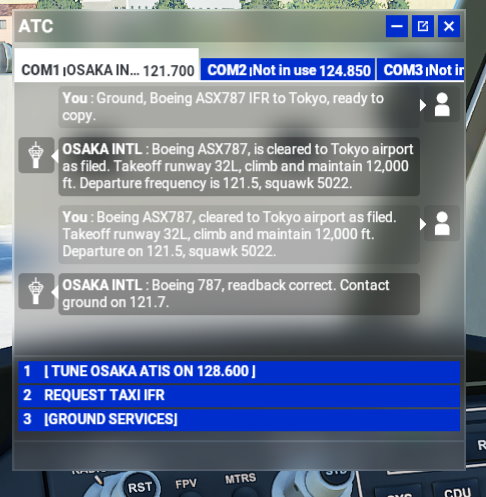!!!ここに書いてある情報はゲーム用であり、実機の操縦には使えません!!!
概要
MSFS2020には航空交通管制(Air Traffic Control; ATC)機能が搭載されている。
バーチャル管制官との間で、現実の管制ルールを模した無線交信を楽しむことができる。
もちろんゲームなので好きに遊べば良いものの、ATC機能を使えば雰囲気を醸し出せる...かもしれない。
- 有視界飛行方式(VFR)は、晴天時に自家用の軽飛行機を飛ばす時の方式。
天候に恵まれて視程が確保されている状態でのみ飛行できる、雲の中に入ってはいけない、特定の高度以上に上がってはいけない、など制約が多い。
ATCとのやりとりは、主に離発着時や特定の空域通過時になる。
- 計器飛行方式(IFR)は、常に管制官の管制下で飛行し続ける時の方式。
計器飛行の免許が必要(もちろんゲームなので不要)。パイロットは、視界が無くても計器のみを頼りに飛行しなければならない。
定期旅客機、貨物機やチャーター旅客機においては、IFRで飛行することが殆ど。
ATCとのやりとりは事前に飛行計画を提出することから始まり、巡行時もずっと無線を聞いて管制官の指示を受ける必要がある。
管制官は、飛行機同士が衝突しないよう、また安全かつ効率的に飛行できるよう、空域をレーダー等で見張り、飛行機にあれこれ指示を出す。
制約
- ゲームなので決まったことしかできない。ほぼ決まったルートしか飛べない。滑走路の指定にも癖があり、変更できないこともある。
- 管制自体が割と下手くそ。大抵は降下指示が遅すぎる上、ベクター(誘導)では指示通りに飛ぶと山にぶつかることも。
- 交信を無視し続けるなどすると、一方的にIFRを打ち切られることがある。
- 世界中どこでも米国の規則に合わせてある。例えばフライトレベルはFL180~に固定。日本ではFL140~。
ATCの使い方
交信や交信記録の閲覧は、ATCメニューから行う。ATCメニューを表示させる方法は以下の通り:
- ツールバーの左端のアイコンをクリックする。
- アサインされたキーを押す(デフォルトではScroll Lockキー)
ATCメニューには状況に応じて最適な周波数が表示されるので、資料が無くてもこれ一本で完結する(こともできる)。
周波数選択方法
二つの方法がある。
- ATCメニューから交信先をクリックして選択する(またはメニューに書かれた数字と同じキーボードのキーを押す)
- 自分でコクピットから無線の周波数を交信先に合わせる。
例)
下図では1 [TUNE OSAKA ATIS ON 128.600]とメニューにある
交信方法
無線が入った(とみなされる)と、ATCメニューに特定のやり取りが現れるため、クリックして交信できる。
パターン1: パイロット→ATCの交信
| 1. | パイロット | "REQUEST *****"(管制官に何かを要請する。離陸許可を求める、など) |
| 2. | ATC | (管制官による返答。離陸を許可する、など) |
| 3. | パイロット | "READBACK *****""(復唱)または"ACKNOWLEDGE *****"(了承) |
パターン2: ATC→パイロットの交信
| 1. | ATC | (管制官による指示。周波数XXX.YYと交信せよ、など) |
| 2. | パイロット | "READBACK *****""(復唱)または"ACKNOWLEDGE *****"(了承) |
| 3. | パイロット | (指示に従う) |
TIPS
- 管制官が置かれていない小規模飛行場の場合、自分が状況を付近の航空機に「アナウンス」するタイプもある(岡南飛行場など)
- パイロットの声はアバターの性別によって変わる模様
- ATCの機械音声の生成方法をオプションから変更できる
ATCの流れ(IFR)
- 飛行前にフライトプランナーで飛行ルートを作っておく。これが無いとFS2020のATCシステムではIFRができない
- 飛行機のアビオニクス(電装)の電源を入れておく。電源が入っていないと無線機器は使えない。
- ATCから管制承認を受ける(REQUEST IFR CLEARANCE)。交信先は空港によって異なるが、大体は"Clearance Delivery"や"Tower"がクリアランスを出してくれる。
- クリアランスは初期上昇高度、スコークコード、次の交信先(大抵はGround)等を述べるため抑えておく。また、復唱(Readback)する。
- (機体の設定やプッシュバック、エンジン始動などを行う)
- 次の交信先からタキシングの許可を得る(TAXI CLEARANCE)。更に、次の交信先(大抵はTower)の周波数を教えてくれる。
- (指示されたルートに従って滑走路手前までタキシングする。ASSISTANCEを有効にしていると滑走路までのルートが青の矢印で表示される。)
- 滑走路手前で、次の交信先に周波数を変更して離陸許可を得る(REQUEST TAKEOFF)。但し、滑走路上に別の機体があると待つように指示されるかもしれない。
- 離陸すると次の交信先を教えてくれる(大抵はDeparture)ので、周波数を変更する。
- フライトプランに沿って上昇する。指定高度に近づくと、更なる上昇の許可が出る。但しハンドオフ中に通過してしまうと降りろと言われる。
- 巡航高度まで達したら、フライトプランに沿って巡航する。その間もハンドオフはあり得る。
- ATCが算出した降下地点まで到達すると、降下指示、レーダーベクター、計器進入方式(ILS, VOR, RNAV...)などの指示が出る。
- 指示に従って降下する。その間もハンドオフはあり得る。
- 計器進入方式に適切な位置まで飛行する(飛行したとATCが判断する)と、計器進入の許可が出る。大抵Towerにハンドオフされる。
- 計器進入を続けると、着陸許可が下りるので着陸し減速させる。着陸復航(Go Around)も選べる。
- 可能な時に滑走路から出るように指示があるため、滑走路から出る。大抵Groundにハンドオフされる。
- ゲートまたはスポットに誘導されるので、そこまでタキシング。駐機すれば終わり。
- 交信のイメージ
国土交通省による解説。
交信パターン
加筆してください。
パイロットからのリクエスト
| REQUEST IFR CLEARANCE | IFR | IFRの管制承認を要請する |
| REQUEST TAXI | IFR, VFR | タキシングの許可を要請する。IFRの場合、管制承認が下りた後要請できるようになる |
| REQUEST TAKEOFF | IFR, VFR | 離陸許可を要請する。指示通りにタキシングし、滑走路手前の誘導路まで来てTowerにコンタクトすると要請できるようになる |
| REQUEST VECTOR TO NEXT WAYPOINT | IFR | レーダーベクター(誘導)を依頼する |
| REQUEST CRUISING ALTITUDE INCREASE | IFR | 巡航高度を上げるよう要請する |
| REQUEST CRUISING ALTITUDE DECREASE | IFR | 巡航高度を下げるよう要請する |
| CANCEL IFR | IFR | IFRをキャンセルする |
| REQUEST AIRPORT DIRECTION | VFR | 空港の位置を教えてくれるよう要請する |
| REQUEST FULL LANDING | VFR | 着陸を要請する |
| REQUEST TOUCH AND GO | VFR | タッチアンドゴーを要請する |
ATCからの指示
| Contact YYY on XXX.XX. | IFR | 周波数XXX.XXでYYYと交信せよ(通信移管; ハンドオフ) |
| Continue (to XXXX) as planned. Altimeter XX.XX | IFR | フライトプラン通りXXXXまで飛行を継続せよ。高度計規正値XX.XX |
| Climb and maintain XXXXX. | IFR | 高度XXXXXまで上昇し、その高度を維持せよ |
| Descend and maintain XXXXX. | IFR | 高度XXXXXまで降下し、その高度を維持せよ |
| Please expedite your climb to XXXXX. | IFR | 指定高度XXXXXまで速やかに上昇してください(尚、これを無視し続けてもIFR打ち切りにならない) |
| Please expedite your descend to XXXXX. | IFR | 指定高度XXXXXまで速やかに降下してください(尚、これを無視し続けてもIFR打ち切りにならない) |
| Cleared YYYY runway XX approach. | IFR | YYYY進入方式による滑走路XXへの進入を許可する |
| Cleared to land runway XX. Wind YYY at ZZ. | IFR,VFR | 滑走路XXへの着陸を許可する。風向YYY、風速ZZ。 |
| Turn next taxiway. | IFR,VFR | 次の誘導路を曲がれ |
その他
| NEAREST AIRPORT LIST | VFR | 近くの空港一覧。周波数を知らなくても交信できる |
| GROUND SERVICES | IFR,VFR | トーイングカー等の地上サービスを呼び出す。詳しくはこちら |